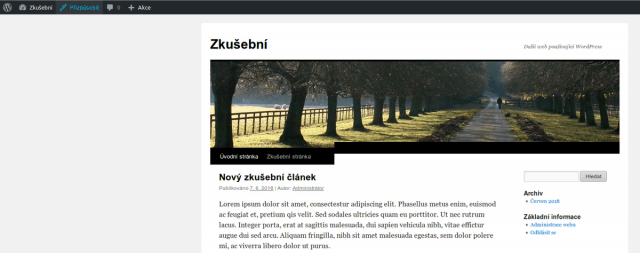V dnešním článku se společně podíváme na to, jak do redakčního systému WordPress nainstalovat novou šablonu. Pro začátečníky je nejjednodušším způsobem využití databáze šablon přímo v redakčním systému a právě tomu se budeme v tomto článku věnovat.
Nainstalované šablony
Do přehledu nainstalovaných šablon se dostanete v administraci přes menu Vzhled > Šablony. Po nainstalování WordPress tady uvidíte pouze tu šablonu, která je jeho součástí. V aktuální verzi je to šablona Twenty Seventeen.
Článek je součástí
Návodu na instalaci WordPress
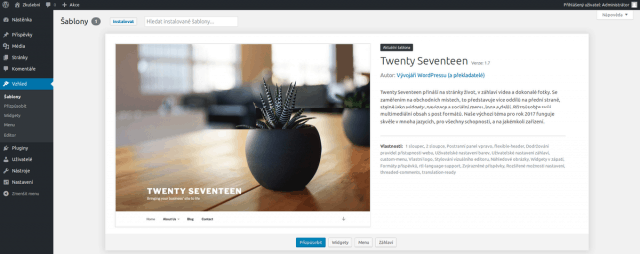
V případě, že máte šablon nainstalovaných více, vypadá jejich přehled následovně. K tomuto přehledu se níže v článku ještě vrátíme.
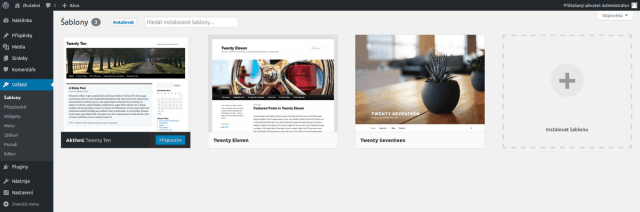
Vyhledávání nových šablon
Nové šablony můžete začít procházet pomocí tlačítka Instalovat vedle počtu nainstalovaných šablon vlevo nahoře (je vidět na screenech výše).
K dispozici máte výběry šablon Doporučené, Nejčastěji používané a Nejnovější. V těchto seznamech si můžete šablony dle libosti zobrazovat a případně i rovnou instalovat (a instalovat jich můžete libovolný počet). Aktuální šablonu na vašem webu tímto nezměníte, pouze rozšíříte seznam šablon, které budete mít k dispozici.
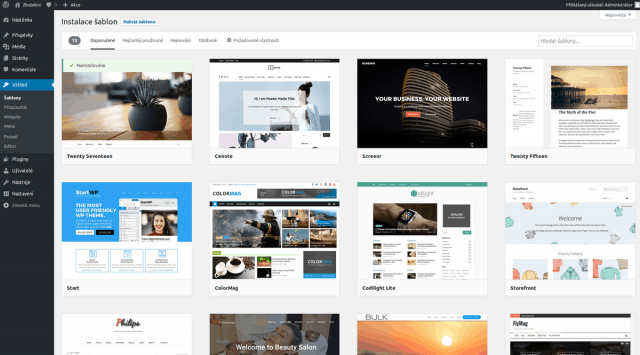
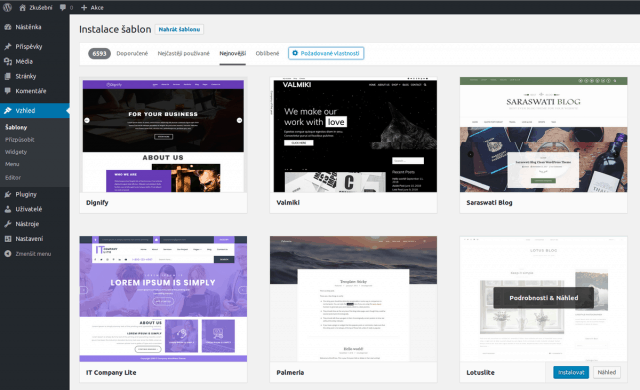
Na tomto náhledu vidíte, že dvě ze zobrazených šablon jsou již nainstalovány a jedna je právě instalována.
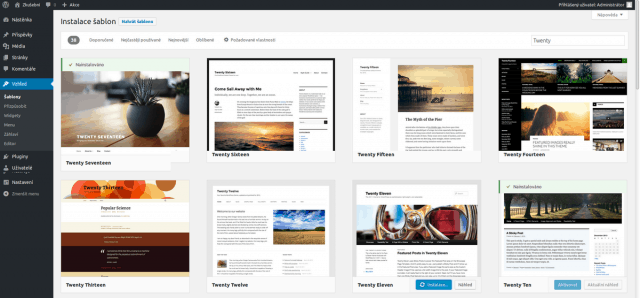
Zobrazený náhled šablony ukazuje pouze její základní rozvržení. Každá šablona nabízí různé možnosti, které můžete a nemusíte využívat (např. oblíbené doporučené články pod záhlavím). Některé šablony nabízejí možnosti různých úprav (logo, obrázek záhlaví, obrázek pozadí, barvy textu, barvy elementů, rozvržení apod.), jiné umožňují jen několik málo základních úprav. Tyto možnosti bývají zpravidla uvedeny v informacích vlevo. K úpravám již nainstalované šablony se ještě dostaneme.
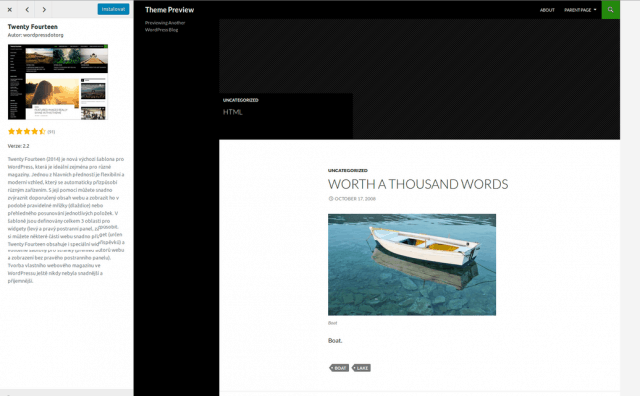
V horním menu vidíte ještě možnost Oblíbené, kde si můžete zobrazit šablony vámi označené jako oblíbené v oficiálním adresáři na WordPress.org.
Šablony je samozřejmě možné i vyhledávat a filtrovat podle zadaných kritérií. Možnost vyhledávání se hodí např. tehdy, kdy hledáte konkrétní druh šablony pod různými klíčovými slovy, např. pro fotogalerii, obchod, stránku s recepty apod.
Zde jsme si nechali vyhledat všechny šablony obsahující slovo Twenty (jako první se zobrazují oficiální šablony publikované s různými verzemi WordPress).
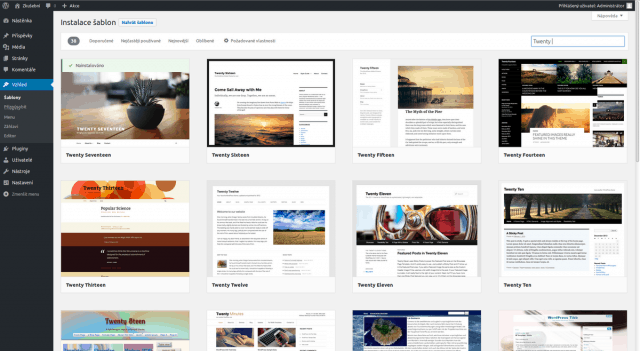
Třídění podle různých kritérií vám zase může usnadnit výběr šablony na základě vašich představ o počtu sloupců a různých funkcích a možnostech úpravy vzhledu.
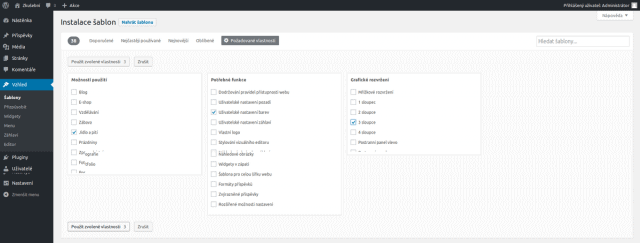
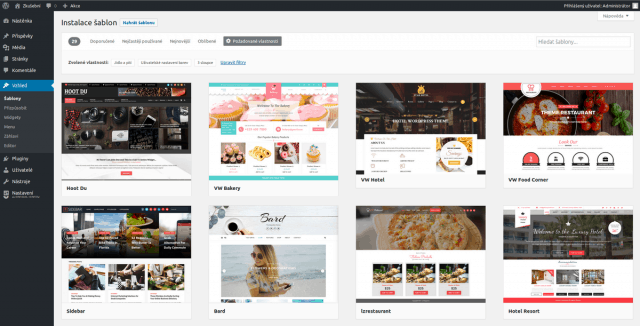
Úpravy nainstalované šablony
Když jste si ze šablon vybrali, nastává další krok, tedy základní úpravy a aktivace (publikování).
V seznamu nainstalovaných šablon si můžete projít šablonu po šabloně, vyzkoušet s ní aktuální náhled vašeho webu a prozkoumat všechny její uživatelské možnosti. V tom vám kromě levého postranního panelu pomohou i modré ikonky, které poukazují na to, co je v šabloně možné upravit. Jedná se o rychlý odkaz na konkrétní úpravu.
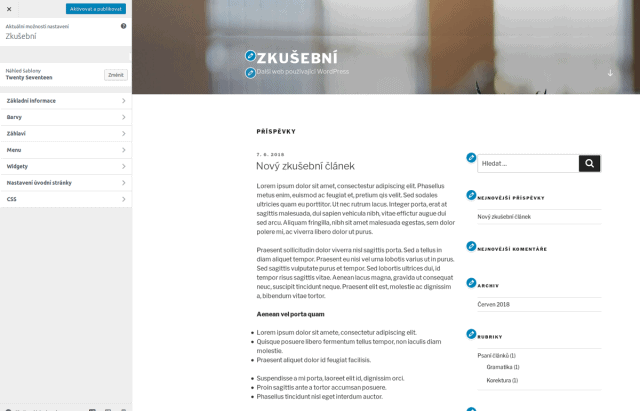
Tipy:
- Pokud si nejste šablonou jistí, můžete si jich takto projít několik. Jednotlivé úpravy se však uloží až po aktivování.
- Uvedené widgety (části postranního panelu nebo zápatí) můžete jednoduše spravovat přes menu Vzhled > Widgety
- Název a popis webu můžete rovněž upravit přes menu Nastavení > Obecné.
Aktuální šablonu můžete kdykoli později upravit na několika místech pomocí tlačítka Přizpůsobit, a to v položce menu Vzhled, v přehledu nainstalovaných šablon nebo v navigační liště při prohlížení webu.